Оразмеряване на разделителната способност на вашите изображения или свиваненадолу размерът им има смисъл. Повечето от уеб хостинг услугите ви позволяват да качвате изображения до определена граница. Нещо повече, по-добре е да намалите размера на изображението си, преди да ги качите във форуми или да ги изпратите като прикачен файл за електронна поща, защото никой не харесва изображението да отнеме възрасти за изтегляне. Преоразмеряването на един файл с изображения е лесно и можете да го направите в повечето софтуер за редактиране на снимки, но ако имате на разположение безброй брой изображения, става трудно да ги свиете едно по едно. В такива ситуации се оказват полезни резийзери за пакетни изображения. Един такъв софтуер, на който се натъкнахме, е Свийте O'Matic, Това е преобразувател на пакетни изображения и изображениеконвертор, който работи чрез просто плъзгане на изображения върху приложението. Тя ви позволява да изберете размера на изхода, името на изхода и формата на изхода на изображенията. В момента форматите JPG, GIF и PNG се поддържат от приложението. Можете да ограничите размера на изхода в съответствие с пиксели или да промените размера на изображението, като използвате плъзгач Ratio. Помощната програма може да преименува автоматично файловете и да ги запише в определена папка.
Приложението има прост, но чист видинтерфейс. Процесът на оразмеряване е толкова прост, колкото влаченето на изображенията и пускането им върху приложението. Първо определете необходимия размер на изхода. Можете да зададете ограничения за размер според пикселите, като посочите Максимална ширина и Максимална височина или избор на съотношение на размера от плъзгача за съотношение Сега от Име на изхода раздел, изберете или опцията за автоматично преименуване или я оставете да запази оригиналните имена на файлове непокътнати. Когато сте готови, посочете папката Output. Ако премахнете отметката Посочете изходна папка опция, тя ще презапише файловете в оригиналната папка. Накрая, изберете изходния формат и изберете качеството на изхода, ако позволява.

След като всички настройки са на мястото си, изберете изображенията, които искате да преоразмерите, и ги плъзнете над приложението, веднага щом файловете се добавят, процесът на промяна на размера автоматично се задейства.
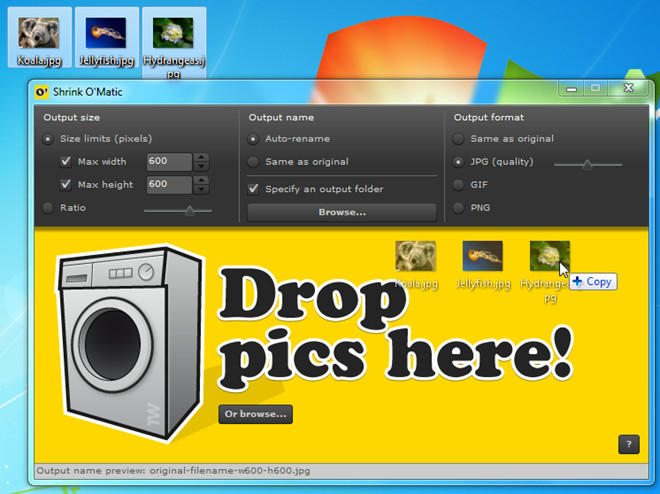
Можете да получите достъп до оразмерените изображения от изходната папка. Единственият недостатък на това приложение е, че не поддържа преименуване на файлове на префикси и суфикси. Авто-преименуване опция използва непроменим, предварително дефиниран синтаксисза преименуване на файлове. Shrink O’Matic работи в Windows XP, Windows Vista, Windows 7 и Mac OS X, при условие че имате инсталиран Adobe AIR. Тествахме софтуера на Windows 7 Ultimate 64-bit.
Изтеглете Shrink O’Matic













Коментари